Epson l222 разборка принтера
В статье описано, как выполняется чистка головки Epson L110, L120, L130, L132, L210,L220, L222, L300, L350, L355, L310, L362, L364,L365, L386, L384, L455, L486 и др. То же самое относится и к новым МФУ Epson c СНПЧ, имеющим 4-значный номер. Например, Epson L4160 и т.д. Цена чистки такой головки 2500 рублей. В эту цену входит обслуживание СНПЧ.
Рассмотрим восстановление качества печати в МФУ Epson с СНПЧ (Система Непрерывной Подачи Чернил).
Вы обнаружили у вашего МФУ Epson с СНПЧ некачественную печать, а именно:
- принтер Epson не печатает одним цветом или двумя
- принтер Epson печатает одним цветом
- полосы при печати, некоторые сопла не печатают
- пропуски при печати
- печатает пустой лист
Сначала выполните чистку головки средствами самого принтера. Если не помогло, то переходим к следующему этапу ремонта МФУ Epson.
Как снять головку Epson Lxxx
Покажем, как производится чистка печатающей головки Epson L110, L120, L130, L132, L210, L220, L222, L300, L350, L355, L310, L362, L364,L365, L386, L384, L455, L486.
Вынимаем демпферы СНПЧ.
Снимаем боковую крышку слева и заднее белое крепление.

Вынимаем головку и отсоединяем ее от шлейфа.
Далее проводим чистку печатающей головки, начиная с ее отмачивания.
Снятие и прочистка головки Epson L3XXX L4XXX
Головка на Epson L3XXX и L4XXX та же самая, как и на Epson XXX. Да и снимается аналогично. Только не нужно снимать боковую крышку со шлейфами.
Начинать чистку печатающей головки Epson нужно с отмачивания дюз. Срок отмачивания головки от нескольких часов до нескольких дней.
Для этого головку ставим в кювету на салфетку, пропитанную RSL жидкостью.
Средства для чистки головки Epson LXXX и LXXXX
Средства для чистки печатающей головки выбираем исходя из используемых чернил. Если в принтере используются пигментные чернила, то берем промывочную жидкость для пигмента. Пигментные чернила используются в принтерах и МФУ Epson серии SX, XP, WF и др. Для этих чернил подходит промывочная жидкость OCP LCF III. Это сервисная жидкость для отмачивания пигментных чернил.

Нужно помнить, что эта жидкость является агрессивной и ее можно использовать не более 30 минут.
Поскольку в серии L применяются водорастворимые чернила, то и сервисную жидкость нужно брать для водных чернил. Например, жидкость OCP RSL. Это базовая сервисная жидкость для промывки печатающих головок.
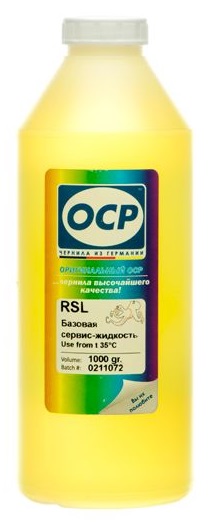
Действия после чистки головки
После чистки проверяем систему СНПЧ: уровень чернил в контейнерах, состояние чернил, проходимость чернил в трубках, наличие чернил в демпферных картриджах, отсутствие подсоса воздуха в системе. Не допускается смешивание чернил разных типов. Если что-то не так, то устраняем.
Половина неисправностей системы подачи чернил происходит из-за неисправности СНПЧ.
Правильный уход за принтером Epson L222 включает своевременную чистку головки, которая постепенно может забиваться. О необходимости этой процедуры говорит снижение качества печати, ведь не вся рабочая часть детали участвует в работе. В тяжелых случаях лучше заменить тонер, обратившись в проверенный магазин, в котором предлагают оригинальные картриджи Epson. Модель легко подобрать по характеристикам, которые представлены в описаниях. Если потребуется помощь, менеджер готов ответить на все вопросы.

Как понять, что пора чистить головку принтера Epson L222?
Не всегда сразу заметны «болячки», говорящие о том, что требуется чистка. Но обычно пользователи начинают замечать ухудшение качества при распечатывании текста или фотографий. Конечно, дело может и в самой краске, особенно если использовать дешевые чернила. Также причиной может быть и снижение уровня в тонере, этот момент следует взять во внимание.
О необходимости чистки картриджа Epson L222 говорят следующие «симптомы» или условия эксплуатации:
- При тестировании сопел головки видны пропуски символов или выпадение фрагментов текста. Также могут присутствовать участки с неправильной цветопередачей.
- Если используются слишком жидкие чернила – они периодически могут засыхать, когда не пользуются устройством. Этот срок зависит от марки краски и составляет от нескольких дней до месяца.
- Смена чернил на краску от другого производителя – из-за несовместимости материалов они могут затвердевать. Такие действия чреваты поломкой устройства.
- Также проводится профилактическая чистка после каждой заправки. Ее можно также делать своими руками согласно инструкции.
Программная чистка печатающей головки Epson L222
Для таких действий не потребуется разборка принтера, поскольку производитель предусматривает возможность программной чистки. При выборе этой опции устройство самостоятельно прочищает сопла потоком новой краски.
Выполнить эту процедуру для принтера Epson L222 можно по следующему алгоритму:
- найдите на компьютере закладку «Устройства и принтеры», открыв раздел «Пуск» в панели управления;
- выведется список, в котором нужно выбрать само устройство;
- затем нажимаем «Свойства принтера»;
- далее выбираем вкладку «Сервис»/«Обслуживание»;
- проводим процедуру по запуске в меню «Чистка печатающей головки» или «Глубокая очистка».
По ее завершению можно оценить качество печати, запустив ее в тестовом режиме. Такой вариант проводят в профилактических целях, он помогает при небольшом засорении.
Ручная чистка принтера Epson L222
Если не помог предыдущий вариант, выбирают ручной способ чистки – он сложнее, поэтому нужно строго следовать алгоритму:
- отсоединением МФУ от сети;
- открываем переднюю крышку;
- извлекаем все детали, закрывающие нож и капу;
- протираем нож;
- набираем промывочную жидкость в шприц;
- медленно ее вводим в капу и оставляем на некоторое время;
- затем откачиваем ее до тех пор, пока клинер не перестанет окрашиваться чернилами;
- при сильном засорении можно использовать специальную емкость для слива и повторять процедуру несколько раз.
Лучше ручную чистку тонера принтера Epson L222 проводить в специализированных условиях, что гарантирует более качественную чистку. Можно обратиться в сервисный центр, а в случае серьезной поломки – купить новый, оригинальный картридж.
Существует достаточно много причин, после чего пользователю понадобится делать разборку принтера Epson L210. Например, не редко случается что мы обнаруживаем, что блок у картриджей на самом деле установлен не очень корректно и из за этого головка сейчас залита чернилами.
После этого владелец принтера поставил головку картриджа на другом устройстве и увидел, что все работает нормально. А это значит что проблема пока не известно. И что бы понять причину, следует выполнить разборку принтера.
Для разборки нам потребуется две крестовых отвертки. Одна средней длины, а вторая короткая (чем она короче, тем лучше). Для начала снимаем лоток для подачи бумаги. Чтобы это сделать, нажимаем на фиксатор лотка. Далее откручиваем два винта. Блок сканера аккуратно поднимаем и снимаем крышку. Снимается она легко. Выкручиваем семь винтов, два из которых, на крышке сканера, откручиваем при помощи короткой отвертки. Прежде чем снимать крышку, необходимо снять еще две защелки. Они расположены под панелью управления. Поддеваем тонкой отверткой и надавливаем в направлении принтера. При этом приподнимаем у крышки ту сторону, где вы отводите защелку. Больше крышку не держит ничего и ее можно снять. Половина работы выполнено.
Отсоединяем массу, а также шлейф питания. Масса – это черный провод, который прикручен к экрану платы материнской. Теперь блок сканера можно снимать. При снятии блока проблем не возникнет. Сначала, слегка поднимаем правую сторону. Выходит она из зацепления петли без проблем. Далее, аккуратно поднимаем левую сторону, где проходит проводка и шлейф. Чтобы иметь доступ к материнской плате, надо снять блок управления. Откручиваем с каждой стороны по два винта и отсоединяем шлейф и питание кнопки блока сканера. Дальше снимаем шлейфы ПГ и все другие разъемы. Выполнив необходимые манипуляции с проводами и шлейфами, откручиваем экран для защиты материнской платы. Вот и все, разборка epson tx200 закончена. Можно приступать к поиску неисправности и ее устранению.
Понравилась статья? Подпишитесь на канал, чтобы быть в курсе самых интересных материалов
Известно, что в принтерах Epson серии L (Фабрика Печати) применяются исключительно водные чернила. Прежде всего, из-за того, что они дешевле, лучше ведут себя в СНПЧ (более текучие) и выдерживают более длительные простои в печати (подробнее о различиях).
По этому руководству также можно удалить воздух из трубок и прочистить шлейфы.
Инструкция по переводу принтера на пигмент
1. Слить старые краски из системы. Часть нужно выкачать через заливную горловину донорных емкостей обычным шприцом, затем следует очистить шлейф и картриджи, вытягивая красители через выходные отверстия демпферов. Для этого нужно разобрать принтер и действовать так.
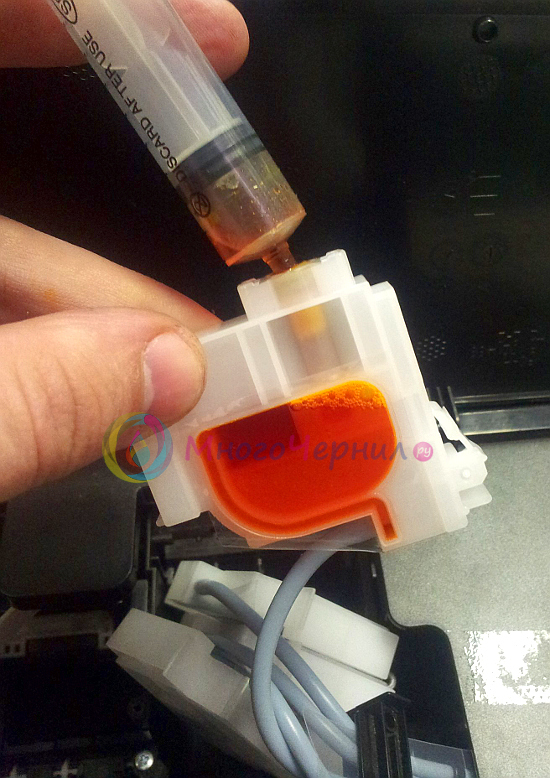
2. Промыть СНПЧ чистящей жидкостью. Залейте в чернильную ёмкость каждого цвета специальную жидкость для промывки печатающих головок (миллилитров по 15-20 будет достаточно). Подойдет вот такой состав от InkTec или OCP RSL - подготовьте 1-2 бутылочки по 100 мл.
Закройте заправочные отверстия и встряхните ёмкости.
Поставьте ёмкости в рабочее положение и удалите из них смесь промывочной жидкости и остатков чернил вытягивая её через картриджи.
Снова залейте промывочную жидкость в ёмкости и повторите процедуру откачки.
Максимально удалив промывочную жидкость, залейте подходящие пигментные чернила для Epson в ёмкости (например, InkTec E0013) и поставьте их в рабочее положение.
Теперь снова прокачайте систему, для удаления воздуха из шлейфов и демпферов-картриджей.
3. Промойте печатающую голову. Подготовьте трубку от капельницы и действуйте по инструкции (пункт 2.3). Используйте такую же чистящую жидкость, что и для промывки СНПЧ.
4. Запустите штатную очистку печатающей головки. После сборки принтера запустите прочистку ПГ, желательно пару раз, это удалит промывочный состав из головы.
Помните, что пигментные чернила засыхают быстрее, чем водные, поэтому не оставляйте принтер надолго без работы. Желательно печатать не реже, чем раз в неделю.
В дальнейшем, если вы планируете использовать принтер достаточно активно, то вам следует научится промывать абсорбер для отработанного красителя и сбрасывать его счетчик (читайте здесь).
Читайте также:


